win11没有权限删除文件 Win11文件删除权限问题解决方法
更新时间:2024-11-12 16:52:57作者:xtyang
Win11系统作为微软公司最新推出的操作系统,引起了广泛关注,有些用户在使用Win11系统时遇到了文件删除权限的问题,即无法删除特定文件或文件夹。这一问题给用户带来了困扰,因此解决Win11文件删除权限问题成为了用户急需解决的难题。在这篇文章中我们将介绍一些解决Win11文件删除权限问题的方法,帮助用户顺利解决这一困扰。
具体方法:
1.首先我们找到有该问题的文件夹,然后右键选中。点击选中“属性”。
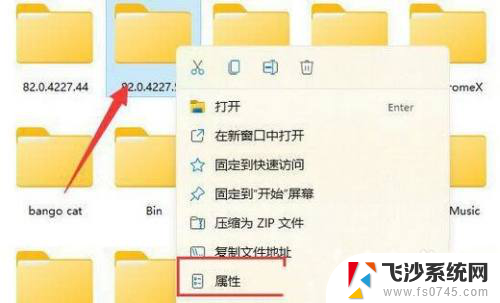
2.接着进入其中的“安全”选项卡。
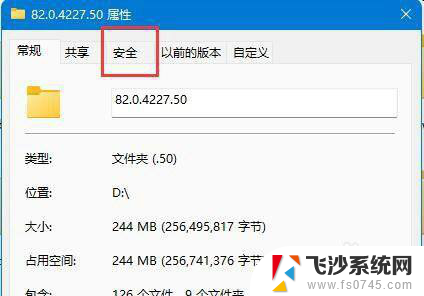
3.接着我们选中我们的账户,在点击下方“高级”选项。然后再双击打开自己的账户。
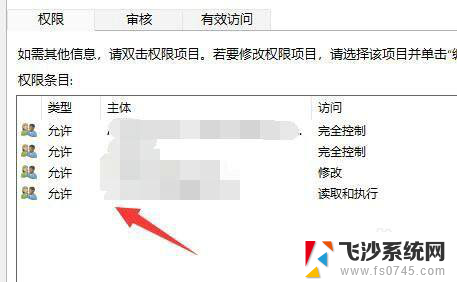
4.随后将这之种的类型改为“允许”,再勾选下方权限。最后点击“确定”保存就可以啦。
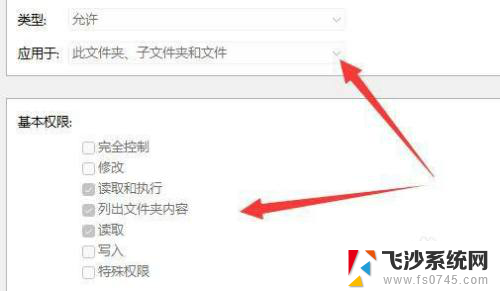
以上就是win11没有权限删除文件的全部内容,还有不懂得用户就可以根据小编的方法来操作吧,希望能够帮助到大家。
win11没有权限删除文件 Win11文件删除权限问题解决方法相关教程
-
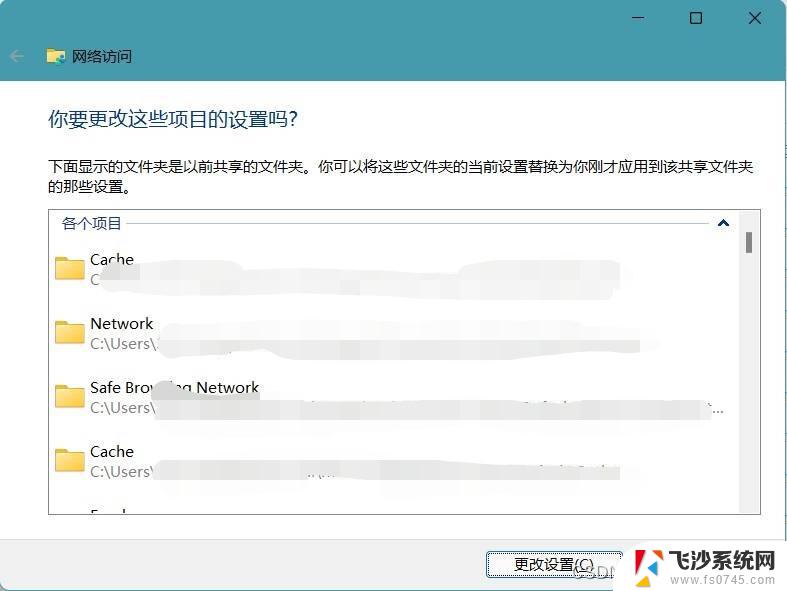 win11删除文件需要权限怎么办 Win11删除文件提示需要管理员权限
win11删除文件需要权限怎么办 Win11删除文件提示需要管理员权限2024-10-14
-
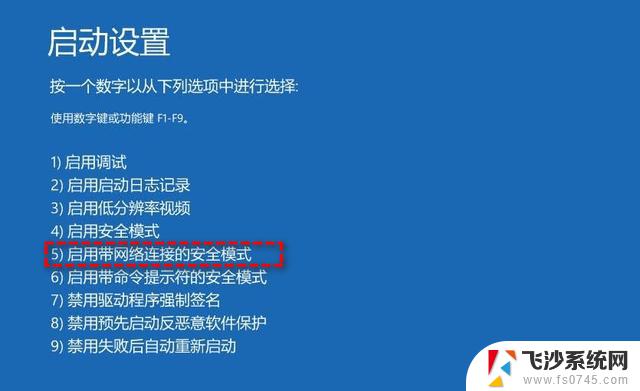 win11进入他人无权限 Win11共享文件无权限访问解决方法
win11进入他人无权限 Win11共享文件无权限访问解决方法2025-01-07
-
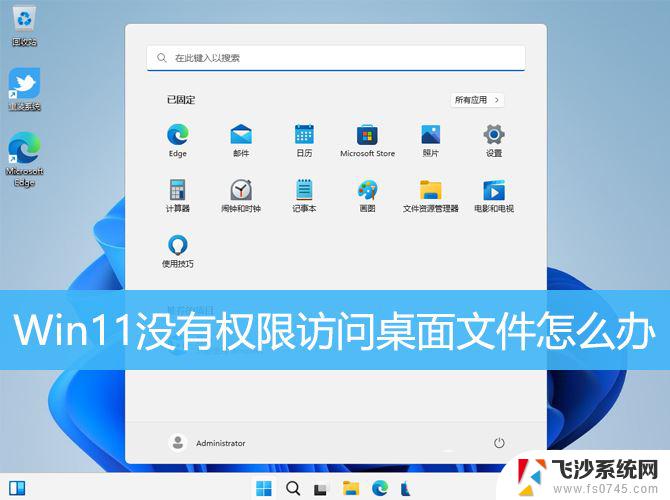 win11电脑没有文件访问权限 Win11打开文件显示无权限访问怎么办
win11电脑没有文件访问权限 Win11打开文件显示无权限访问怎么办2025-02-08
-
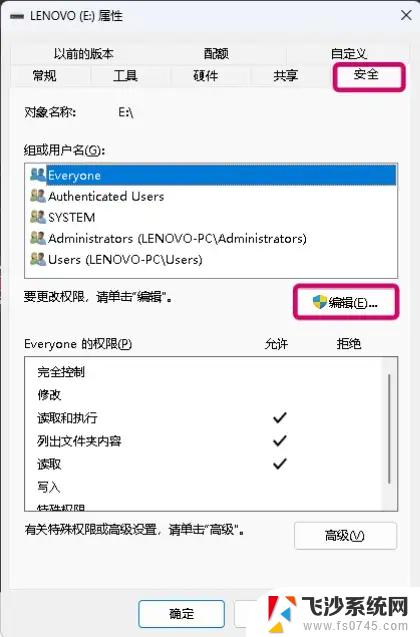 win11文件访问拒绝被 Windows11文件权限拒绝解决方法
win11文件访问拒绝被 Windows11文件权限拒绝解决方法2025-01-05
- 你可能没有权限访问win11 Win11无权访问桌面文件怎么解决
- win11取消文件只读 Win11文件夹无法取消只读权限解决方法
- win11文件无法访问没有权限 Win11提示无权访问文档怎么办
- 更换win11后文件无权限 Win11显示无权访问文档怎么办
- 你可能没有权限访问网络资源 win11 Win11没有权限连接网络资源怎么解决
- win11无法访问没有权限 Win11无法访问文档怎么办
- win11摄像头开启 Win11电脑摄像头打开方法
- win11怎么开文件预览 Excel表格预览功能在哪里
- 打印机脱机win11 打印机脱机了怎么解决
- win11ltsc版本怎样卸载小组件 Win11小组件卸载步骤
- win11系统电脑总是自动重启 win11自动重启频繁教程
- win11 如何显示实时网速 笔记本显示网速的方法
win11系统教程推荐
- 1 win11 如何显示实时网速 笔记本显示网速的方法
- 2 win11触摸板关闭了 用着会自己打开 外星人笔记本触摸板关闭步骤
- 3 win11怎么改待机时间 Win11怎么调整待机时间
- 4 win11电源键关闭设置 怎么关闭笔记本上的功能键
- 5 win11设置文件夹背景颜色 Win11文件夹黑色背景修改指南
- 6 win11把搜索旁边的图片去电 微信如何关闭聊天图片搜索功能
- 7 win11电脑怎么打开蜘蛛纸牌 蜘蛛纸牌游戏新手入门
- 8 win11打开管理 Win11系统如何打开计算机管理
- 9 win11版本联想y7000风扇声音大 笔记本风扇响声大怎么办
- 10 如何设置笔记本开盖不开机 win11系统 win11翻盖开机取消方法